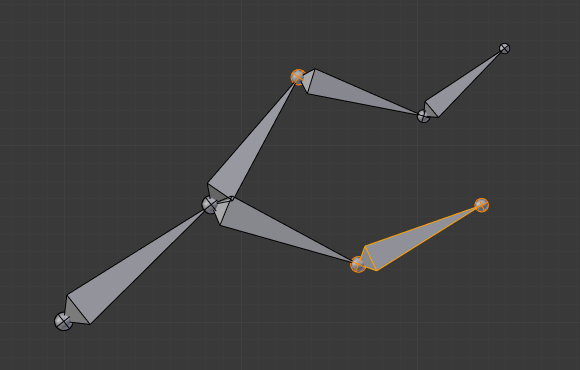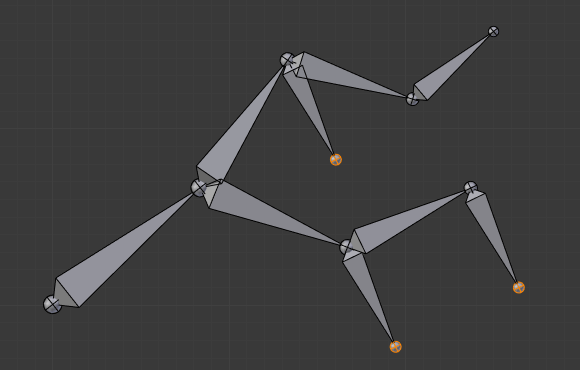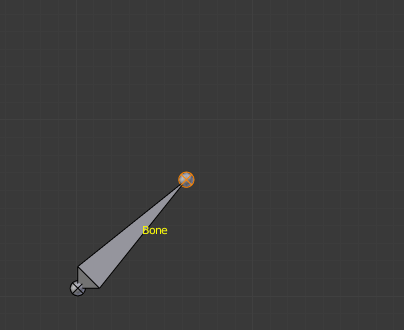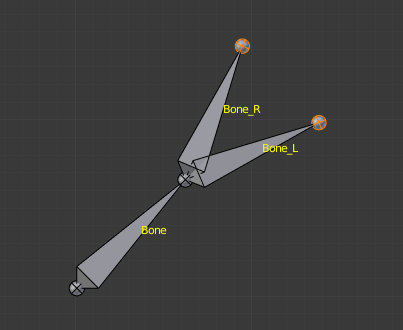挤出¶
参考
- 模式:
编辑模式
- 菜单:
- 快捷键:
E, Shift-E
当您按下 E 时,对于每个选定的末端(显式或隐式),将创建一个新骨骼。这个骨头将成为 "它的" 末端所有者的子级,并与之相连。像往常一样,一旦完成挤压,只选择了新骨骼的末端,并且在选择模式下,您可以根据自己的喜好放置它们。见图 挤出实例。。
你也可以使用旋转/缩放挤出,如网格那样,分别的按 E R 和 E S —— 以及沿一个全局或局部轴锁定锁定的挤压。
骨骼有一个额外的 "镜像挤出" 工具,通过按 Shift-E 来调用。默认情况下,它的行为与标准拉伸完全相同。但是,一旦您启用了X 轴镜像编辑选项,每个拉伸的提示将产生 两个新骨骼,除了 "_L"/ "_R" 后缀(对于左/右,请参阅命名约定)之外具有相同的名称。"_L" 骨骼的行为类似于默认拉伸产生的单个骨骼 -- 您可以以完全相同的方式移动,旋转或缩放它。"_R" 骨骼是它的镜像对应物(沿着骨架的局部 X 轴),参见图 镜像挤出示例。。
Important
取消挤出动作会导致新创建的骨骼恢复到源位置(创建零长度的骨骼)。退出编辑模式时,这些内容将被删除,但是,它们可能会导致混淆,并且您不太可能保留它们。如果立即意识到问题,请撤销拉伸操作。
如果您想知道,您不能像在网格编辑中那样按 X 来解决此问题,因为挤出会选择新创建的尖端,并且如下所述,删除工具会忽略骨骼的关节。要在不撤销的情况下摆脱这些挤压的骨骼,您必须移动尖端,然后选择骨骼并删除它们。
鼠标点击¶
参考
- 模式:
编辑模式
- 快捷键:
Ctrl-鼠标右键
如果选择了超过一根骨骼,按下 Ctrl-鼠标右键 -点击添加一根新骨骼。
关于新的骨骼尾端:
当您 Ctrl-鼠标右键 击后,它成为骨架的活动元素,正好就在单击的位置,但是(与网格编辑一样)它将位于与视图平行且穿过3D游标的平面。
新骨骼的根部和父骨骼的位置取决于激活的元素:
待完善
Update images (includes outliner)
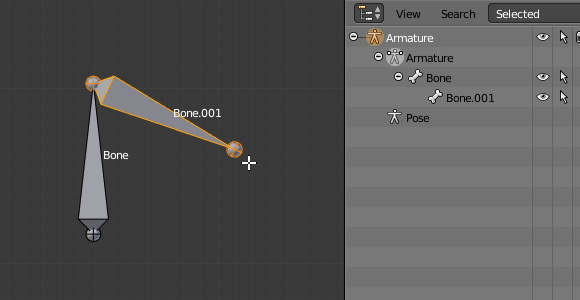
Ctrl-当活动元素是骨骼时单击。¶
如果激活元素是一根 骨骼:
新的骨骼根部是位于激活(既选择的骨骼)骨骼的尾端。
新的骨骼是父物体并连接到激活骨骼(检查图中的大纲图 Ctrl-当活动元素为提示时单击。)。
待完善
Update images (includes outliner)
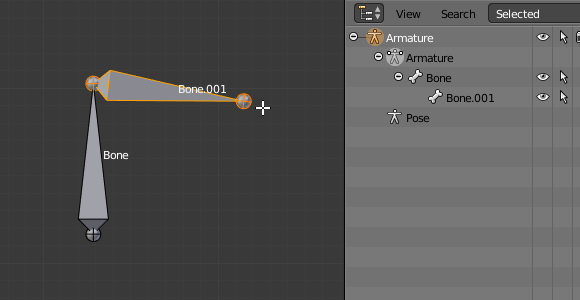
Ctrl-当活动元素为提示时单击。¶
如果激活的元素是 尾端:
新骨骼的根部是位于激活的尾端上。
新的骨骼是父物体并连接到骨骼本身激活的尖端上(检查图中的大纲图. Ctrl-当活动元素为提示时单击。)。
待完善
This doesn't seem to work as documented:
待完善
Update images (includes outliner)
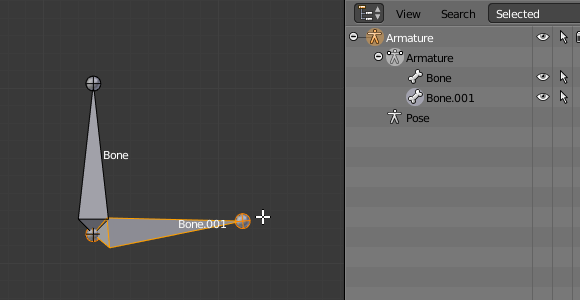
Ctrl-当活动元素是断开连接的根时单击。¶
如果激活的元素是 分离的根部:
新骨骼的根部将位于激活的根部。
新的骨骼是 没有 父对象到骨骼本身的激活根部 (检查图中的大纲图. Ctrl-当活动元素是断开连接的根时单击。)。
因此,新骨骼将 不会 连接到任何骨骼上。
待完善
Update images (includes outliner)
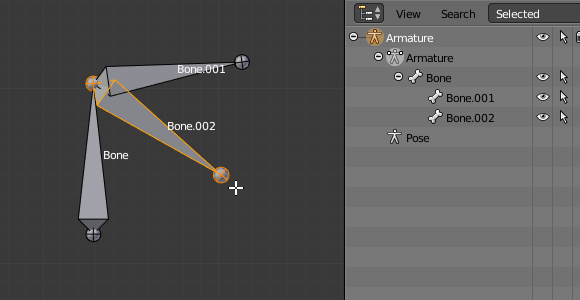
Ctrl-当活动元素是连接的根时单击。¶
如果激活的元素是 连接的根部:
新骨骼的根部将位于激活的根部。
新骨骼的父节点 是 连接到骨骼本身的激活根部(检查图中的大纲图. Ctrl-当活动元素是连接的根时单击。)。
这是很明显的。因为如果激活的元素是连接到根部,然后激活元素也是父骨骼的尾端,所以这和第二种情况是一样的。
新骨骼的尾端变成了激活元素,如果你重复按住 Ctrl-鼠标右键 几次,将连续添加几个骨骼到同样的链的尾端。